Vandaag vertellen we je alles over het connectieverzoek op LinkedIn. Wat het is, hoe je een automatische uitnodiging stuurt of zelfs hoe je ze annuleert. Kortom, je weet alles over deze functie om je social-networking op te bouwen. 😁
Hoe stuur je een connectieverzoek op LinkedIn (Connect)?
Geen paniek als je dacht dat connecteren of netwerken via LinkedIn hetzelfde is als uitnodigen om lid te worden van je netwerk. Je hebt gewoon gelijk! 😅
Deze actie heeft vele namen: uitnodiging, connectie, netwerken… Ze verwijzen allemaal naar dezelfde manier van handelen.
Hier is een instructievideo over hoe je uitnodigingen verstuurt op netwerksites zoals LinkedIn. 💥
Hoe iemand uitnodigen met een Connection Note op LinkedIn?
Om iemand uit te nodigen voor je LinkedIn netwerk, heb je verschillende opties. 👉 Om te beginnen kun je gemakkelijk naar hun LinkedIn profielpagina gaan en op de knop “Connect” klikken.
Je kunt een connectienotitie toevoegen bij je uitnodiging. Als je wilt weten wat het beste werkt, hebben we een case study samengesteld: Moet je een uitnodigingsverzoek sturen met of zonder notitie? 🤔
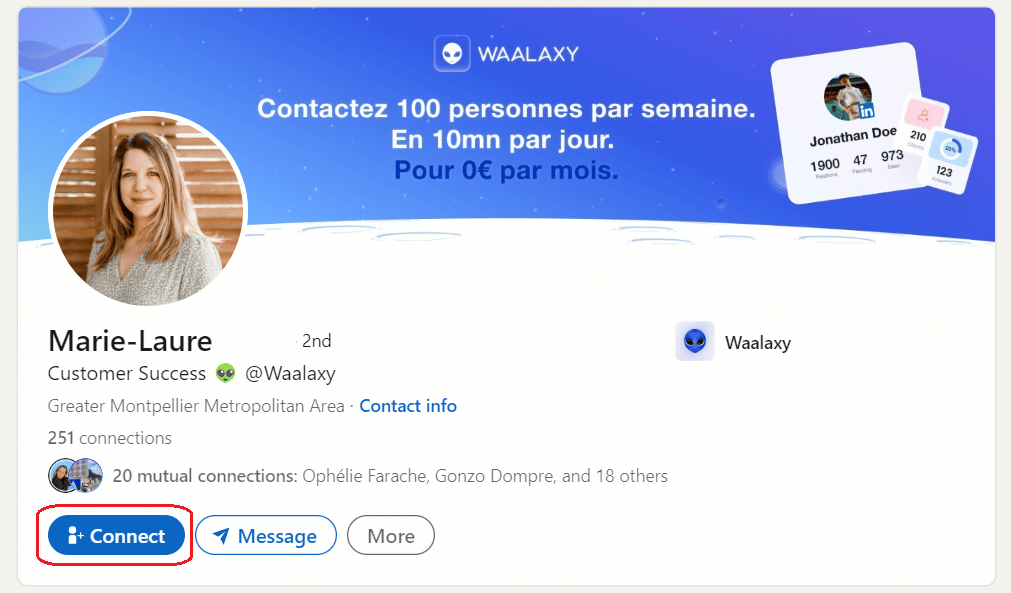
💡 Die persoon ontvangt dan je uitnodiging en een notificatie, 🔔 om hem te laten weten dat je lid wil worden van zijn LinkedIn-netwerk. Die persoon kan dan je uitnodiging accepteren of negeren.
Hoe stuur je een gepersonaliseerd en geautomatiseerd verbindingsverzoek op LinkedIn?
De automatisering van LinkedIn is een soort van inkomend digital-marketing automatisering die gebruikt wordt in BtoB netwerken. 🤝
Met Waalaxy kuntu uw eigen geautomatiseerde scripts maken om niet alleen aanvragen uitnodiging berichten op LinkedIn, maar ook te antwoorden op berichten en conversaties te creëren met potentiële klanten op LinkedIn. 💌
Het doel is om te doen leadgeneratie op een volledig geautomatiseerde manier. 🤖 LinkedIn automatisering kan in elk stadium van de trechter voor commerciële prospectie. U kunt het gebruiken om uw contactinformatie-database aan te vullen , gesprekken te starten , vergaderingen op te zetten of een prospect te bellen , 📞 verkopen te sluiten , call-to-actions te gebruiken, enz. Het hangt allemaal af van uw B2b-marketingstrategie deze technologie is eenvoudig en wordt geleverd in een gratis versie.
Kenje doelgroep en je “buyer personas” op LinkedIn en weet hoe je ze kunt vinden. 🔍 Er zijn drie opties om uw connectieverzoeken te versturen automatisch:
- Importeer profielen uit een gerichte marktniche met LinkedIn zoekresultaten in het gratis Waalaxy CRM.
- Stuur van uitnodigingen en personaliseer uw berichten voor de persoon die bezoek uw openbare profiel.
- Stuur uitnodigingen naar mensen die commentaar geven op uw LinkedIn berichten.
👉 Hier is een instructievideo met onze volledige gids over hoe u uw prospectiecampagnes schrijft met Waalaxy:
👽 Download Waalaxy gratis, en test het nu!
Try Waalaxy Now 👩🚀Hoe vind je de verstuurde uitnodigingen op LinkedIn?
Om alle uitnodigingen te vinden die je verstuurd hebt, ga je naar het tabblad “Netwerk”. 🌐 Vervolgens vind je in het invoegen van je lopende verbindingsverzoeken de knop “Beheren”.
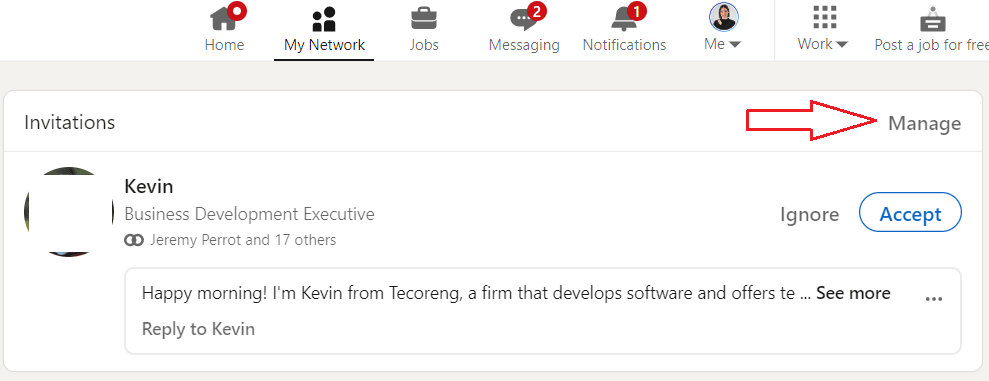
👉 Dit geeft u toegang tot uw hangende uitnodigingen, dat zijn uw verzonden uitnodigingen die nog niet zijn geaccepteerd.
Hoe een connectieverzoek op LinkedIn annuleren?
Nog steeds in het tabblad “Beheer” van je uitnodigingen, 📨 kun je je verzonden uitnodigingen bekijken.
Naast elke naam heeft u de knop “Verwijderen” waarmee u uw uitnodigingsverzoek kunt annuleren. 🚫
💡 Als u meerdere uitnodigingen wilt verwijderen, kunt u de personen selecteren en ze allemaal met één klik verwijderen.
Als u al verbonden bent met de persoon, maar u wilt hem niet meer in uw professionele sociale netwerk, ga dan naar hun LinkedIn profiel, klik dan op “Meer” en tenslotte op “Relatie verwijderen”.
Laten we nu de keerzijde van de medaille bekijken… 🪙 Wat doe je als je uitnodigingen op LinkedIn ontvangt?
Lees onze tips over wat je moet doen, in het volgende deel! ⏬
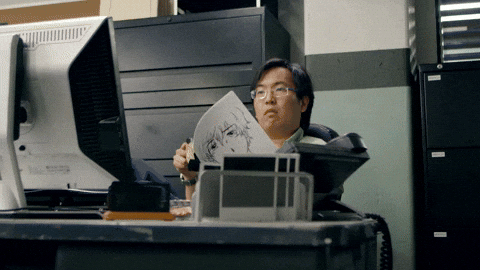
Hoe accepteer ik uitnodigingen op LinkedIn?
Wanneer u verbinding maakt met LinkedIn, ontvangt u meldingen wanneer iemand reageert op uw berichten, uw sociale mediaprofiel bezoekt of u een verbindingsverzoek stuurt. 🔔 Je hebt de mogelijkheid om te accepteren alle de uitnodigingen rechtstreeks op LinkedIn.
Je kunt erechterniet meer dan één tegelijk accepteren , dus je moet elk connectieverzoek handmatig beheren. 😫
👉Om dit te doen, moet u naar “Netwerk” en klikt u op de knop “Goedkeuren” om de persoon toe te voegen aan uw professionele netwerk.
Hoe een uitnodiging op LinkedIn negeren?
Aan de andere kant kun je uitnodigingen op LinkedIn ook negeren als je de persoon die probeert toe te treden tot je sociale netwerken niet kent. Of, op basis van die eerste indruk wil je gewoon niet met hen connecteren. 🤐
Ga gewoon naar het gedeelte “Netwerk” uitnodiging en klik op de knop “Negeren” om het verbindingsverzoek van die persoon niet te accepteren, er zal geen melding worden verstuurd.
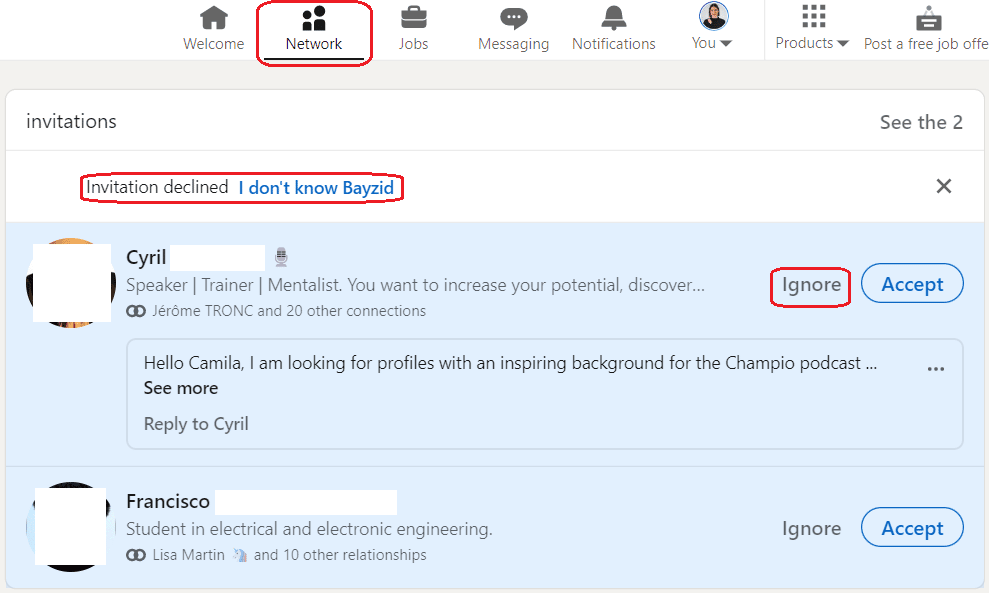
Conclusie: Wat is het verschil tussen een connectieverzoek en een uitnodiging op LinkedIn?
Concluderend, “connecting” op LinkedIn is wanneer je een uitnodiging stuurt om contact met je op te nemen en de persoon accepteert, of omgekeerd. 👏
Ook is een uitnodiging op LinkedIn één verbindingsverzoek dat nog niet is geaccepteerd. 🙏
Samengevat hebben we in dit artikel de volgende vragen beantwoord:
- Hoe een uitnodiging sturen op LinkedIn?
- Hoe iemand uitnodigen op LinkedIn?
- Hoe je uitnodigingen op LinkedIn terugvinden?
- Hoe annuleer ik een uitnodiging op LinkedIn?
- Hoe accepteer ik uitnodigingen op LinkedIn?
- Hoe negeer ik een uitnodiging op LinkedIn?
👉 Ook een verbindingsnotitie en een bericht zijn verschillende functies. Hoewel ze elkaar aanvullen, kunt u geen bericht sturen zonder eerst met de persoon verbonden te zijn. 🤔 U kunt professioneel een verbindingsnotitie of bericht sturen (sjablonen om op te vallen) bij een uitnodiging, maar het zal beperkt zijn tot 300 tekens.
Hier is een artikel over het verschil tussen connectie en bericht in LinkedIn, om hulp te krijgen! 👀
FAQ van het artikel
Hoe weet je of een LinkedIn uitnodiging aanvaard is?
Klein trucje om op te vallen en te weten of je LinkedIn uitnodiging aanvaard is: ga naar het profiel, en je zal zien dat je verbonden bent en dat de persoon tot je 1e relatie niveau behoort.
Als je uitnodiging daarentegen op mysterieuze wijze “verdwijnt” wanneer je hem bereikt, is het gewoon dat de persoon je uitnodiging heeft genegeerd. Gewoon het trending topic #ghosting. 🥲
Kan ik een Pending Connection Request op LinkedIn bewerken/verwijderen?
Hier lees je hoe je een in afwachting van een uitnodiging bericht op LinkedIn kunt verwijderen:
-
Zie het [nummer] naast Uitnodigingen bovenaan de pagina “Netwerk”. Je wordt doorgestuurd naar de pagina LinkedIn Uitnodigingen beheren.
-
Klik op het tabblad “Verzonden” om uitnodigingen te beheren. Opmerking: U ziet degenen die nog op een antwoord wachten.
-
Klik op “Verwijderen” naast de naam van de ontvanger.
-
Bevestig vervolgens uw beslissing.
👉 Of u kunt het automatisch doen vanuit uw Waalaxy CRM:
- Om uw hangende uitnodigingen op LinkedIn te verwijderen, kunt u de knop rechts onder uw geoptimaliseerde profielfoto op de homepage van Waalaxy gebruiken (Pictogram 🗑️).
- Vervolgens kunt u in het uitklapmenu de datum kiezen, waarvoor alle uitnodigingen worden verwijderd.
Hoeveel connectieverzoeken kan ik per dag versturen op LinkedIn? (Met Waalaxy)
Sinds de laatste update zijn alle LinkedIn-leden beperkt tot minder dan 100 uitnodigingen per week. Als je prospecteert naar nieuwe klanten, weet je dat dat niet genoeg is. ❌
Sommige tools blijven deze quota overschrijden met gevaar voor uw LinkedIn-account, omdat ze niet weten hoe ze deze limiet moeten omzeilen Maar niet met Waalaxy. 🌌 Met onze online-marketingtool kun je 500-700 uitnodigingen per week, of 100 uitnodigingen per dag versturen zonder enig risico. Ontdek in dit artikel hoe we dat hebben gedaan! 🚀
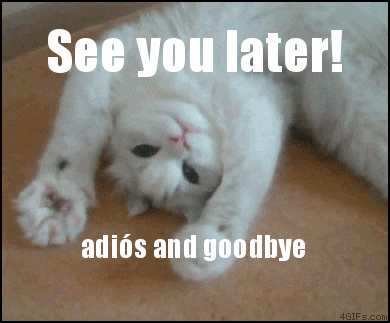
Ziezo, nu je alles weet over het sturen van een connectieverzoek op LinkedIn, hoef je alleen nog maar je netwerk te laten groeien en verbeteren. Het is perfect voor kleine bedrijven, dus ga ervoor! 😎








